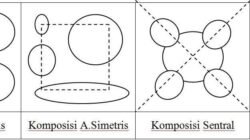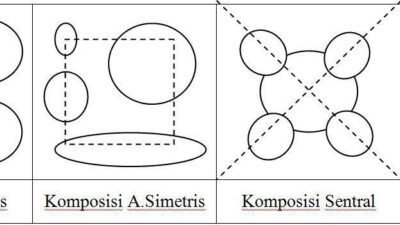Mempertajam Foto: Rahasia di Balik Gambar yang Lebih Hidup dengan Sentuhan Littlefreelenser.com
Di era digital ini, foto telah menjadi bagian tak terpisahkan dari kehidupan kita. Baik untuk berbagi momen berharga di media sosial, mendokumentasikan perjalanan, atau bahkan untuk tujuan komersial, kualitas foto menjadi hal yang sangat penting. Namun, seringkali kita mendapati foto yang kurang tajam atau buram, entah karena fokus yang kurang tepat saat pengambilan gambar, goyangan kamera, atau faktor lainnya. Untungnya, ada berbagai cara untuk mempertajam foto dan membuatnya terlihat lebih hidup. Littlefreelenser.com hadir untuk memberikan sedikit sentuhan magis pada foto-foto Anda.
Mengapa Foto Terlihat Kurang Tajam?
Sebelum membahas cara mempertajam foto, penting untuk memahami mengapa foto bisa terlihat kurang tajam. Beberapa faktor penyebabnya antara lain:
- Fokus yang Tidak Tepat: Fokus yang meleset saat pengambilan gambar adalah penyebab utama foto buram.
- Goyangan Kamera: Getaran kecil saat memotret, terutama dalam kondisi minim cahaya, dapat menghasilkan gambar yang kurang tajam.
- Lensa yang Kurang Berkualitas: Lensa yang kurang baik dapat menghasilkan gambar yang kurang detail dan tajam.
- Resolusi Rendah: Foto dengan resolusi rendah cenderung terlihat kurang tajam saat diperbesar.
- Kompresi Berlebihan: Proses kompresi file foto, terutama saat disimpan dalam format JPEG, dapat mengurangi ketajaman gambar.
Teknik Mempertajam Foto
Ada beberapa teknik yang bisa Anda gunakan untuk mempertajam foto, baik menggunakan software editing foto maupun aplikasi mobile:
-
Unsharp Mask: Ini adalah teknik klasik yang tersedia di hampir semua software editing foto seperti Adobe Photoshop, GIMP, dan Affinity Photo. Unsharp Mask bekerja dengan meningkatkan kontras pada tepi objek dalam foto, sehingga membuatnya terlihat lebih tajam.
- Amount: Menentukan seberapa besar kontras yang akan ditingkatkan. Nilai yang terlalu tinggi dapat menghasilkan efek halo yang tidak diinginkan.
- Radius: Menentukan lebar area di sekitar tepi objek yang akan dipengaruhi oleh efek pertajaman. Nilai yang terlalu besar dapat membuat foto terlihat kasar.
- Threshold: Menentukan seberapa besar perbedaan kontras yang diperlukan agar efek pertajaman diterapkan. Ini membantu mencegah noise diperkuat.
-
Smart Sharpen: Fitur ini, yang tersedia di Adobe Photoshop, menawarkan kontrol yang lebih canggih daripada Unsharp Mask. Smart Sharpen memungkinkan Anda mempertajam foto tanpa memperkuat noise, serta mengurangi efek halo.
-
High Pass Filter: Teknik ini melibatkan pembuatan layer duplikat dari foto, menerapkan High Pass filter dengan radius tertentu, mengubah blend mode layer menjadi Overlay atau Soft Light, dan menyesuaikan opacity layer untuk mendapatkan hasil yang diinginkan.
-
Deconvolution Sharpening: Teknik yang lebih kompleks ini mencoba membalikkan efek blur yang disebabkan oleh gerakan atau fokus yang tidak tepat. Beberapa software editing foto menawarkan fitur deconvolution sharpening.
Tips Mempertajam Foto:
- Pertajam Secukupnya: Jangan berlebihan dalam mempertajam foto, karena dapat menghasilkan artefak yang tidak diinginkan, seperti noise dan halo.
- Pertajam di Akhir Proses Editing: Sebaiknya pertajam foto setelah semua penyesuaian warna, eksposur, dan kontras selesai dilakukan.
- Pertajam Secara Selektif: Pertimbangkan untuk mempertajam hanya bagian-bagian tertentu dari foto, seperti mata atau tekstur yang penting.
- Perhatikan Resolusi Foto: Foto dengan resolusi tinggi akan lebih mudah dipertajam daripada foto dengan resolusi rendah.
- Gunakan Teknik Layer: Gunakan teknik layer dalam software editing foto untuk memberikan fleksibilitas dalam menyesuaikan efek pertajaman.
Aplikasi Mobile untuk Mempertajam Foto:
Selain software editing foto desktop, ada juga banyak aplikasi mobile yang bisa Anda gunakan untuk mempertajam foto di smartphone atau tablet. Beberapa aplikasi populer antara lain:
- Snapseed: Aplikasi gratis dari Google yang menawarkan berbagai fitur editing foto, termasuk mempertajam gambar.
- Adobe Lightroom Mobile: Aplikasi berbayar dari Adobe yang menawarkan fitur editing foto profesional, termasuk Smart Sharpen.
- Remini: Aplikasi yang fokus pada peningkatan kualitas foto lama atau buram, termasuk mempertajam gambar.
Kesimpulan
Mempertajam foto adalah langkah penting dalam proses editing foto untuk meningkatkan kualitas dan membuatnya terlihat lebih hidup. Dengan memahami teknik dan tips yang tepat, Anda dapat menghasilkan foto yang lebih tajam dan memukau. Jangan ragu untuk bereksperimen dengan berbagai teknik dan software editing foto untuk menemukan metode yang paling sesuai dengan kebutuhan Anda. Dan ingat, sedikit sentuhan dari Littlefreelenser.com dapat membantu Anda mendapatkan hasil yang lebih maksimal. Selamat mencoba!